

Stačí pouze jednou spustit instalační program.
Krátké video, které ukazuje, jak průvodce instalací spustit, najdete v tomto odkazu:
Musíte nainstalovat a spustit nejnovější verzi Cloud Proxy. Kdykoli bude k dispozici nová verze Cloud Proxy, dostanete upozornění.
Cloud Proxy podporuje dvě nejnovější verze macOS x64. Pravidelné aktualizace zajišťují optimální výkon, zabezpečení a kompatibilitu.
Přihlaste se s oprávněními správce. Musíte být členem místní skupiny správců.
Stáhněte si instalační sadu pro klienta Cloud Proxy pro macOS.
Najdete ji ve spodní části [Konfigurace] . Kliknutím na logo Apple získáte instalační sadu pro tento operační systém.
Spusťte instalační balíček.
Přetáhněte Cloud Proxy do složky „Aplikace“.

Protože Cloud Proxy není služba, budete ji muset spustit ručně. V části „Aplikace“ klikněte na ikonu a počkejte na dokončení počáteční sekvence.
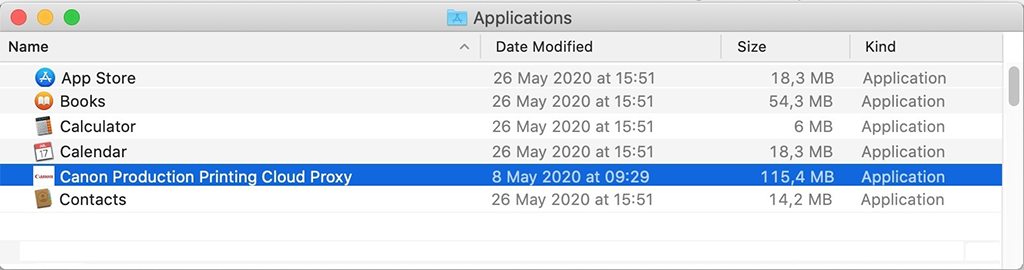
Nakonfigurujte místní nastavení.
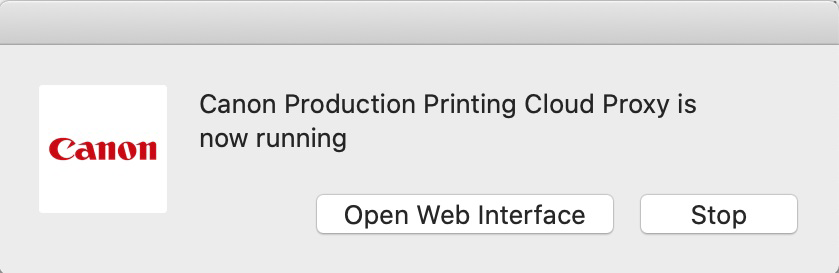
Dokončete instalaci:
Pokud potřebujete provést změny konfigurace, otevřete webové rozhraní. Protože se jedná o první spuštění, budete muset přidat svá zařízení.
Pokud chcete, aby se aplikace zastavila, klikněte na „Zastavit“. Když je aplikace zastavena, nebudete mít přístup k žádným místním zařízením.
Nyní můžete otestovat výsledek instalace.
Ve webovém prohlížeči přejděte na následující odkaz:
Pokud se nemůžete připojit k zabezpečenému portu, použijte alternativní odkaz:
Budete požádáni o zadání svých přihlašovacích údajů:

Po úspěšném přihlášení se zobrazí prázdné okno Cloud Proxy:
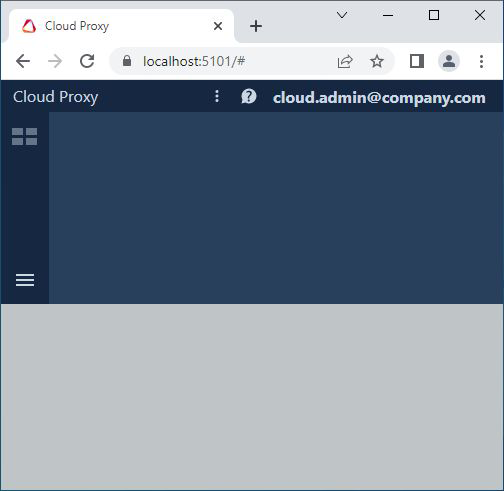
Tipy a triky
Uložte si umístění do záložek pro snadnější nalezení v budoucnu.
Pokud nepoužíváte sdílený počítač, můžete pro snazší přístup nechat prohlížeč uložit uživatelské jméno a heslo.